有进入过安全模式的用户就知道,在安全模式下,所有开机自启动的非系统软件都不能启动,在大程度上排除驱动、第三方软件等造成的问题,方便进行故障的排除。那怎么进安全模式呢?下面,小编给大家讲解电脑安全模式的进入技巧。
电脑使用的过程中,难免会有磕磕碰碰的,有用户就进入安全模式,因为进入安全模式对于解决操作系统出现问题无法正常启动或者进入系统之后出现异常的情况十分有用。起到事半功倍的效果。那电脑主板电池没电怎么办?下面,小编给大家介绍电脑主板电池没电的解决方法。
电脑安全模式怎么进入
在win7操作系统中,需要先重新启动。

安全电脑图解1
机器重启后,在硬件自检之后系统启动之前,按F8键即可,如果你把握不好按F8的时机,可以在重启后不停的按F8。
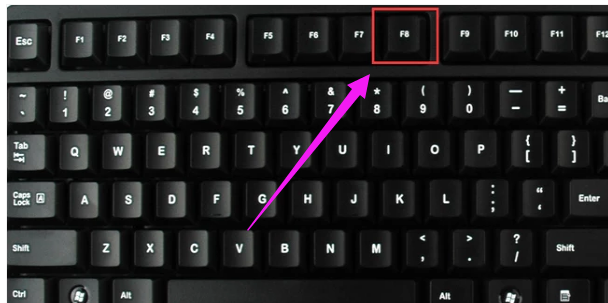
进入安全模式电脑图解2
在安全模式的菜单中,选择第一项进入安全模式。
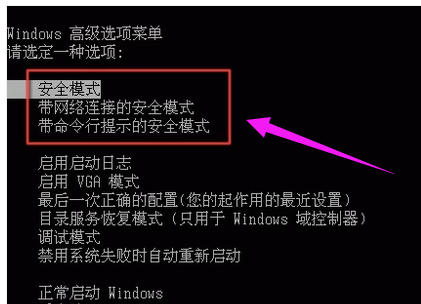
安全模式电脑图解3
还有一种方法也可以进入安全模式,在系统开机时,出现系统选择进入的菜单时,按住CTRL键不妨,会出现系统多操作启动菜单了,这个时候你只需要选择“安全模式”,就可以直接进入到安全模式了。
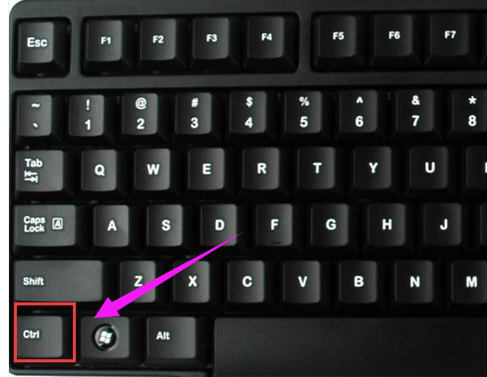
安全模式电脑图解4
以上就是电脑安全模式的进入技巧。
Copyright ©2018-2023 www.958358.com 粤ICP备19111771号-7